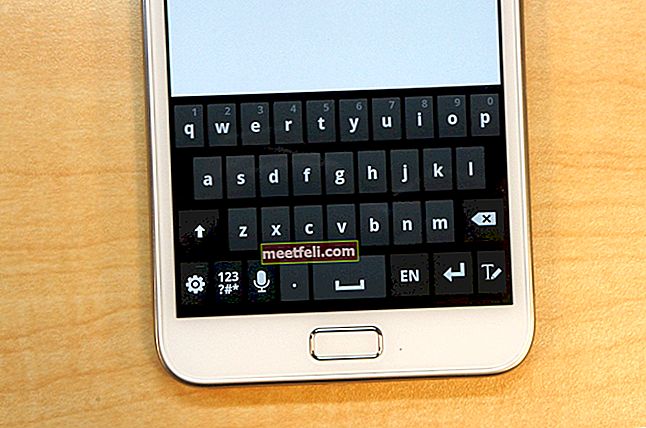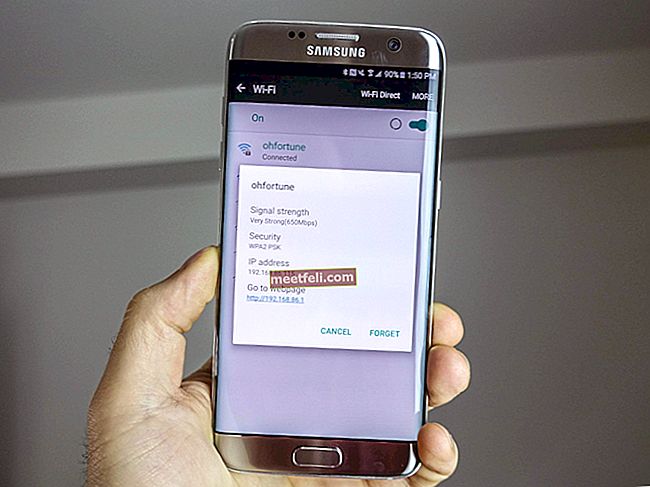Деякі користувачі iPhone повідомляють про дивну проблему з їх пристроями. Раптом телефон здається застряг у режимі навушників. Сама проблема справді розчаровує, але є кілька рішень, які ви можете спробувати. Якщо вам не вдається вирішити проблему самостійно, ви завжди можете зв’язатися з Apple або відвідати один із їх магазинів. Але перш ніж це зробити, давайте подивимося, що ви можете зробити, щоб виправити iPhone, що застряг у режимі навушників. Як відомо, ми завжди ділимося якомога більшою кількістю рішень для різних питань, таких як проблеми з підключенням Wi-Fi, всілякі повідомлення про помилки, iTunes Store, щоб назвати лише декілька. Цього разу ми зробимо те саме, і ми сподіваємось, одне з рішень буде працювати для вас.
Дивіться також: Як виправити відсутність звуку на iPhone
Способи виправлення iPhone застрягли в режимі навушників

iPhone застряг навушники
Рішення No1: Очистіть роз'єм для навушників
За допомогою зубочистки або голки можна видалити пил або бруд із гнізда для навушників. Незважаючи на те, що ви вважаєте, що він ідеально чистий, ви можете бути шоковані, коли побачите кількість бруду, що може бути всередині нього. Будьте обережні і робіть це м’яко.

Рішення No2: Підключіть і від'єднайте навушники кілька разів
Ще одне рішення, яке може вирішити цю надокучливу проблему, також дуже просте. Використовуйте навушники. Підключіть їх до пристрою, відключіть і повторіть процес кілька разів.
Ви також можете спробувати збільшити або зменшити гучність під час підключення навушників. Якщо проблема все ще з’являється, спробуйте цей спосіб з іншими навушниками, але обов’язково використовуйте оригінальний. Багато сторонніх аксесуарів, несумісних з iPhone, можуть спричинити певні проблеми, зокрема цю.

relayrides.flywheelsites.com
Рішення No3: Перезапустіть iPhone
Перезапуск iPhone може допомогти у багатьох ситуаціях, саме тому це одне із запропонованих рішень. Натисніть і утримуйте кнопку сну / пробудження, а коли з’явиться червоний повзунок, перетягніть його та вимкніть iPhone. Натисніть і утримуйте кнопку сну / пробудження, щоб увімкнути телефон.

support.apple.com
Якщо з якихось причин ви не можете перезапустити iPhone і не бачите повзунок, ви можете виконати м’який скидання. Він не видалить жодних ваших даних. Щоб виконати програмне скидання, виконайте наведені нижче дії.
- Натисніть і утримуйте кнопку Sleep / Wake та кнопку Home, одночасно
- Тримайте обидві кнопки принаймні 10 або поки не побачите логотип Apple.

support.apple.com
Рішення No4: Відтворіть пісню
Відтворюйте пісню, поки вона не закінчиться. Телефон заблокується до закінчення пісні, і як тільки телефон заблокується, підключіть оригінальні навушники до iPhone. Тепер розблокуйте телефон і зупиніть пісню. Потім від'єднайте гарнітуру належним чином. Багато користувачів заявляють, що цей метод вирішив проблему iPhone, яка застрягла в режимі гарнітури.
Рішення No5: Використовуйте динамік Bluetooth
Використання сумісного динаміка Bluetooth може підійти вам. Спробуйте підключити iPhone до динаміка та відтворити пісню. Поки ви слухаєте музику за допомогою динаміка Bluetooth, вимкніть Bluetooth, але не зупиняйте пісню на своєму iPhone відразу. Багато користувачів сказали, що як тільки вони це зробили, проблема зникла. Спробувати!
Ви також можете прочитати: Як виправити iPhone / iPad не завантажувати та не оновлювати програми
Рішення No6: Використовуйте кнопку живлення
У режимі блокування підключіть оригінальну гарнітуру Apple до гнізда iPhone. Тепер натисніть і утримуйте кнопку живлення протягом декількох секунд, доки не побачите червоний повзунок, що «ковзає для вимкнення». Потім повільно дістаньте навушники та натисніть на екрані “Скасувати”. Це може вирішити проблему.
Рішення No7: Оновіть iOS
Проблема може здатися апаратною, але часто все, що вам потрібно зробити, це оновити iOS, і найпростіший спосіб зробити це - бездротове оновлення. Підключіть пристрій до джерела живлення та до мережі Wi-Fi. Далі перейдіть до Налаштування, Загальні та натисніть на оновлення програмного забезпечення. Торкніться Завантажити та встановити або Встановити зараз.

Рішення No8: Скиньте всі налаштування
Виконуючи цей крок, налаштування вашого iPhone повернуться до заводських значень, але ваші дані не будуть стерті. Перейдіть до Налаштування> Загальні> Скинути> Скинути всі налаштування. Натисніть Скинути всі налаштування, щоб підтвердити свою дію.

Рішення No.9: Видаліть весь вміст і налаштування
Якщо попереднє рішення не виправило ваш iPhone, спробуйте стерти весь вміст і налаштування. На відміну від попереднього методу, він видалить все на вашому iPhone (як випливає з назви), від додатків до особистих файлів та налаштувань. Отже, перше, що вам слід зробити, це зробити резервну копію даних. Після цього виконайте наведені нижче дії, щоб стерти iPhone:
- Перейдіть до Налаштування> Загальне> Скинути> Стерти весь вміст та налаштування
- Введіть свій пароль
- Торкніться Стерти iPhone
- Коли стирання вашого iPhone завершиться, налаштуйте пристрій як новий.

Рішення No10: відновіть iPhone до заводських налаштувань за допомогою iTunes
Якщо, здається, нічого не працює, є ще одна річ, яку слід спробувати перед тим, як перейти до Apple Store. Ви можете відновити заводські налаштування iPhone за допомогою iTunes. Перш ніж почати, переконайтеся, що на вашому Mac / ПК встановлена остання версія iTunes.
- Підключіть iPhone до Mac / ПК за допомогою блискавичного кабелю
- Відкрийте програму iTunes
- На вкладці "Підсумок" натисніть "Відновити"
- iTunes спочатку завантажить прошивку
- Нехай процес відновлення завершиться
- Після цього налаштуйте iPhone як новий пристрій.

Ми перерахували найефективніші рішення, які можуть допомогти вам виправити iPhone, який застряг у режимі навушників. Багато користувачів, які стикалися з однією і тією ж проблемою, змогли вирішити її одним із зазначених вище методів. Однак якщо ви спробували всі рішення, але проблема все одно залишається, зв’яжіться з Apple або відвідайте один із їх магазинів.
Ці проблеми / рішення знайдені та ефективні на iPhone 4, iPhone 4s, iPhone 5, iPhone 5s, iPhone 5c, iPhone 6, iPhone 6 Plus, iPhone 6s, iPhone 6s Plus та iPhone SE.